この記事には広告を含む場合があります。
記事内で紹介する商品を購入することで、当サイトに売り上げの一部が還元されることがあります。
 ithinkit
ithinkit
YouTubeで動画を見ていて、気が付けばMacBookProが熱々の状態になっていることもしばしば。
そのうちFANも唸り出し、膝に置いてると“MacBookProの熱”を直に感じることが出来る・・・。
 ithinkit
ithinkit
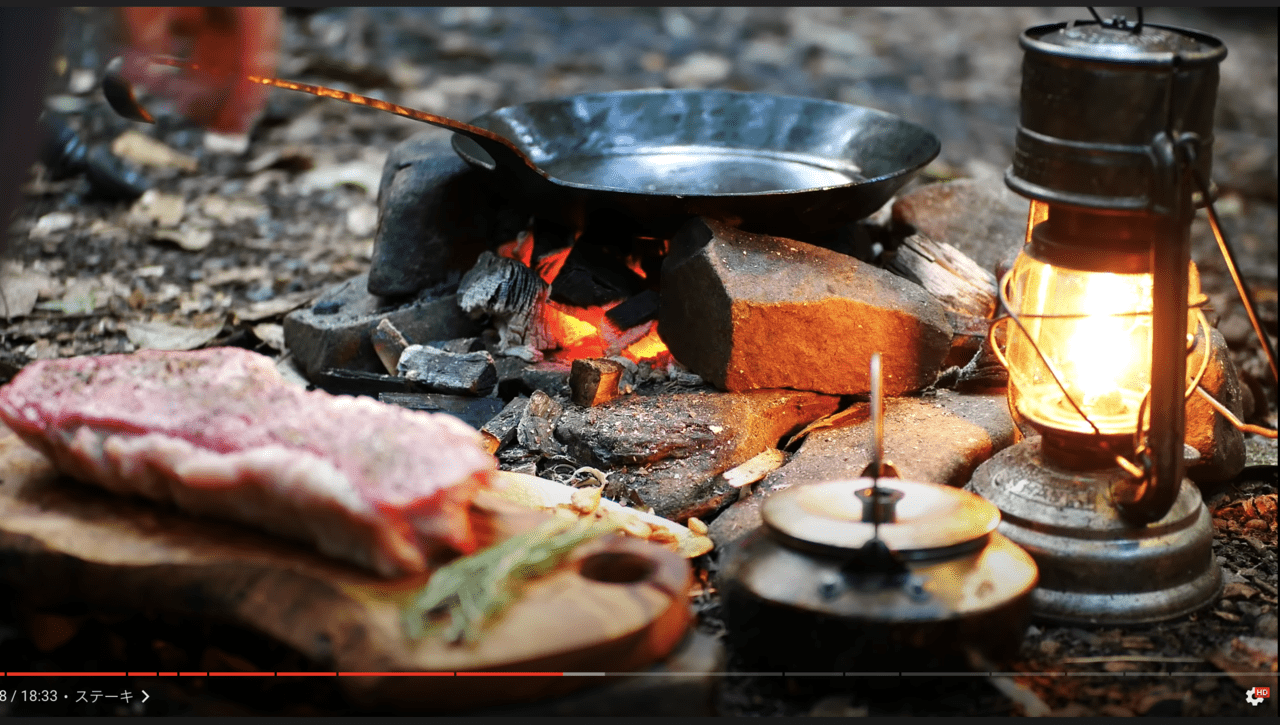
ただ、MacBookProがメチャメチャ熱くなると壊れないか不安になってきます。システム温度はどのくらいなのか?ってね。
調べてみたところ、Macは「istats」というコマンドで温度計測が出来るみたいなので試してみることにします。
クリック可能な目次
istatsインストール
istatsコマンドをインストールします。デフォルトだと用意されてないのは残念。
sudo gem install iStats -n /usr/local/bin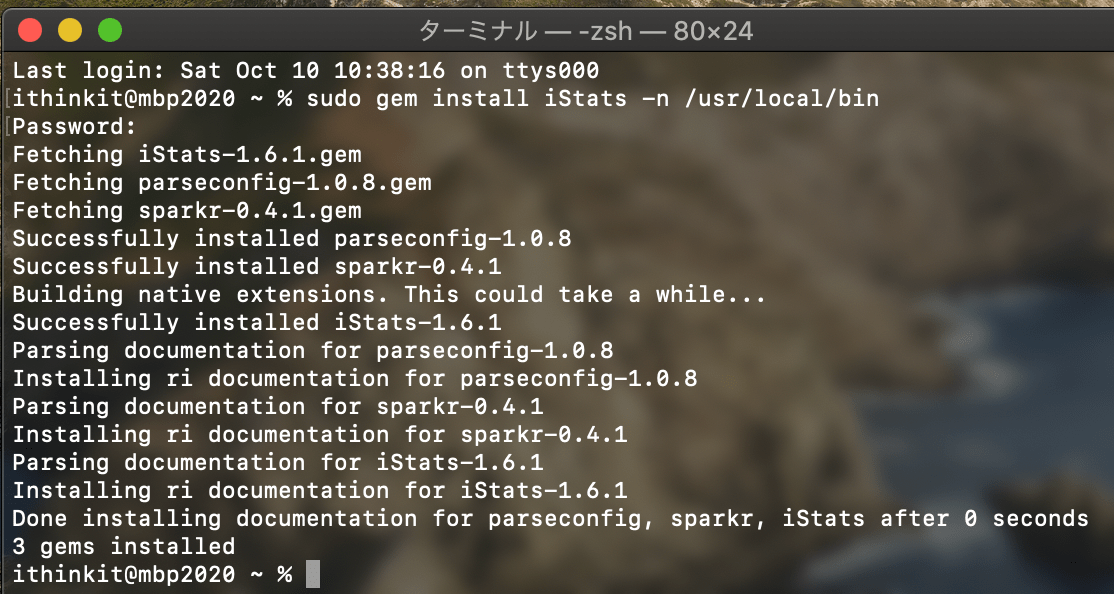
サクッとistatsがインストール出来ました。
「iStats」の綴りは一つ目のSが大文字じゃないとエラーになるので注意。
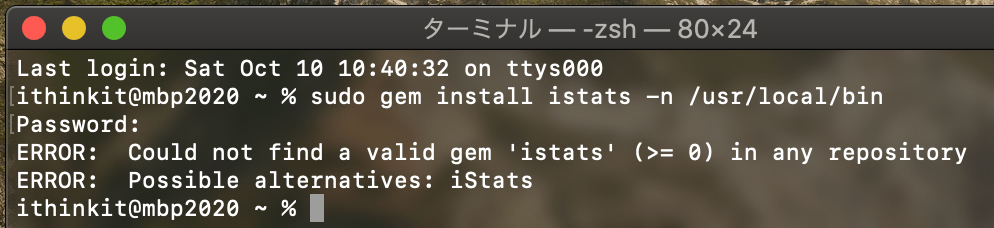
istats実行結果
動画見てない時のシステム温度
YouTubeで動画見てない通常時のistats結果。CPU温度は47度ほど。
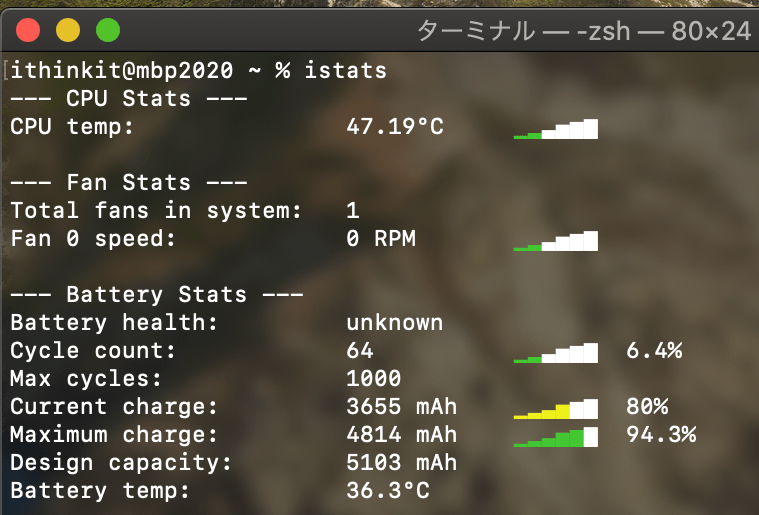
動画見てる時のシステム温度
YouTubeで動画見て発熱してるMacBookProのistats結果。やはりCPU温度も上がっている!
動画を見れば見るほど右肩上がりにシステム温度は上昇していく。
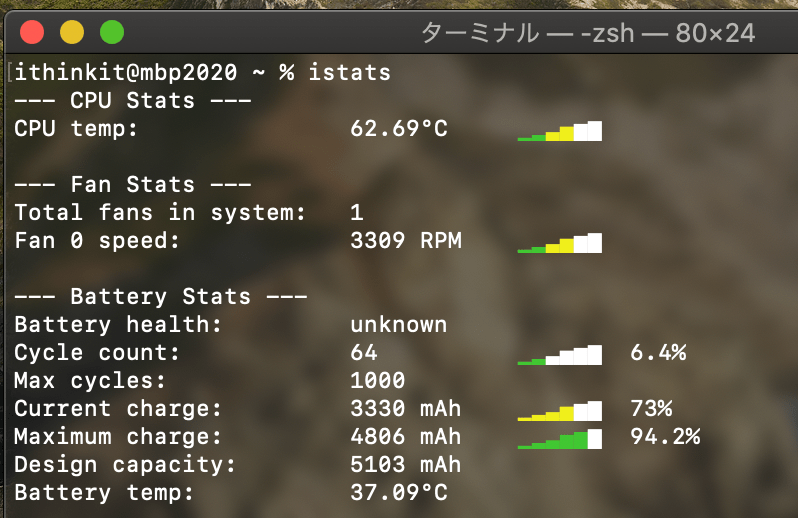
動画見てるとCPU温度は上がる。平常時よりも15℃ほど高い。
「scan」オプションでさまざまな温度確認
「scan」オプションを付与することで様々な温度を確認することが可能。
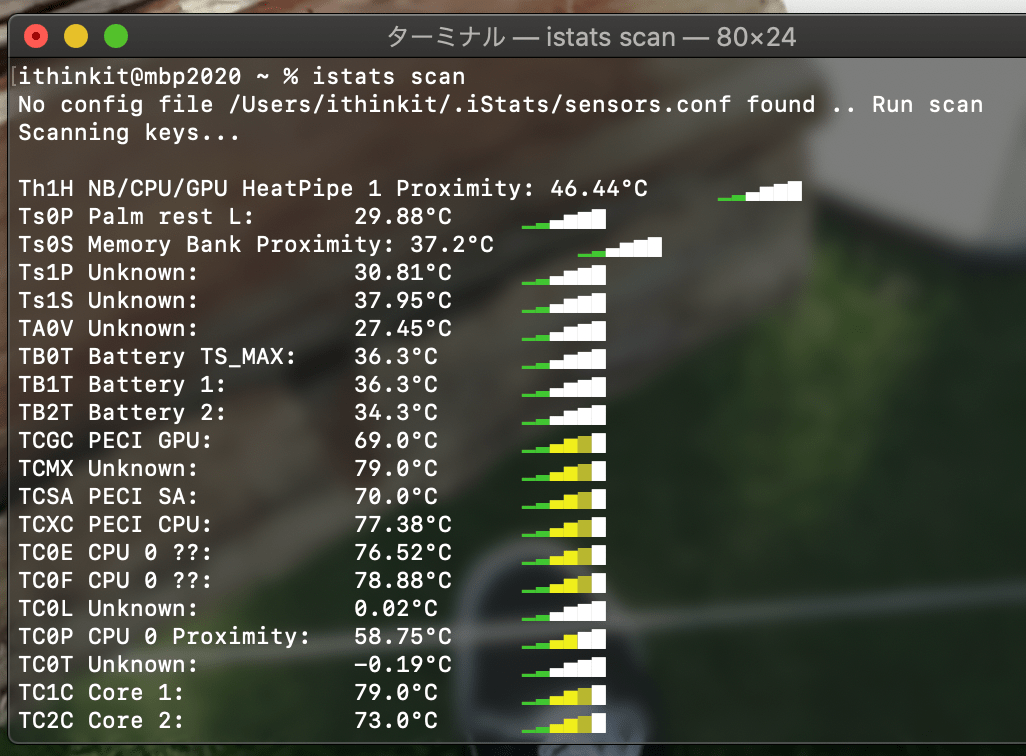
istats定期実行
topコマンドみたいに定期実行させるオプションを調べたが、無さそうなのでwheelとかで定期実行すると良いかも。
while sleep 3;do clear;istats;done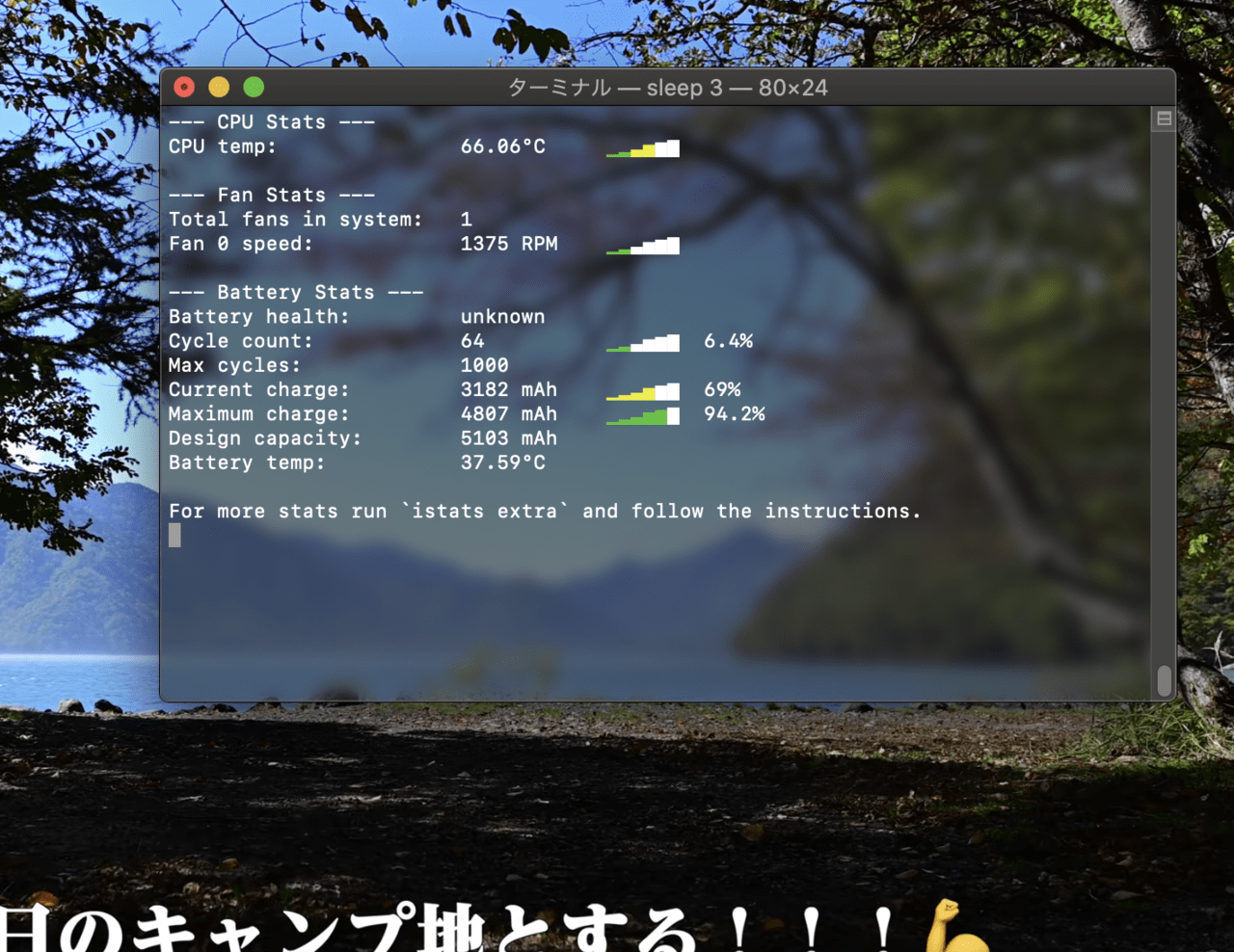
OS標準コマンド「powermetrics」でも確認可能
istatsをインストールしなくても、OS標準コマンド「powermetrics」でシステム温度を確認することは可能。
# powermetrics | grep -i "CPU die temperature"
unable to get backlight node
CPU die temperature: 37.80 C
CPU die temperature: 37.79 C
CPU die temperature: 37.61 C
CPU die temperature: 37.34 C
CPU die temperature: 37.21 Cただ、istatsに比べるとpowermetrics実行結果の見映えは良くない。
Macでシステム温度を確認したい場合はistatsがオススメです!
 ithinkit
ithinkit
以上、あいしんくいっとでした。

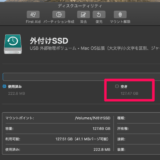

MacOSのコマンドにはwatchはないんですかねえ
確認したところ、macOSにwatchコマンドはないみたいですねー。
ithinkit@mbp2020 ~ % watch
zsh: command not found: watch
ithinkit@mbp2020 ~ %